
Dankzij hen kunnen we een applicatie of hulpprogramma net meer dan een klik verwijderd hebben als we een van de vele beschikbare functies gebruiken, die van de widget. Tot op de dag van vandaag hebben ontwikkelaars dit toegevoegd als iets dat veelzijdigheid aan hun tool toevoegt en het tegelijkertijd gemakkelijker maakt voor degenen die het downloaden om het te beheren.
Je kunt desgewenst handmatig een widget maken, hoewel een andere van de vele opties is om het te kunnen verwijderen als je ziet dat het je toch niets oplevert. In de informatica staat een widget bekend als een kleine applicatie die gemakkelijke toegang geeft tot de functies van een applicatie van een ontwikkelaar.
In deze tutorial zullen we uitleggen: hoe wdigets op Android-apparaten te verwijderen, waardoor de ruimtes worden verwijderd die door deze erkende hulpprogramma's worden ingenomen. Wanneer er een wordt verwijderd, heeft de gebruiker meer ruimte beschikbaar op zijn scherm en op het bureaublad, het neemt meestal wat ruimte in beslag op het hoofd- of secundaire scherm.
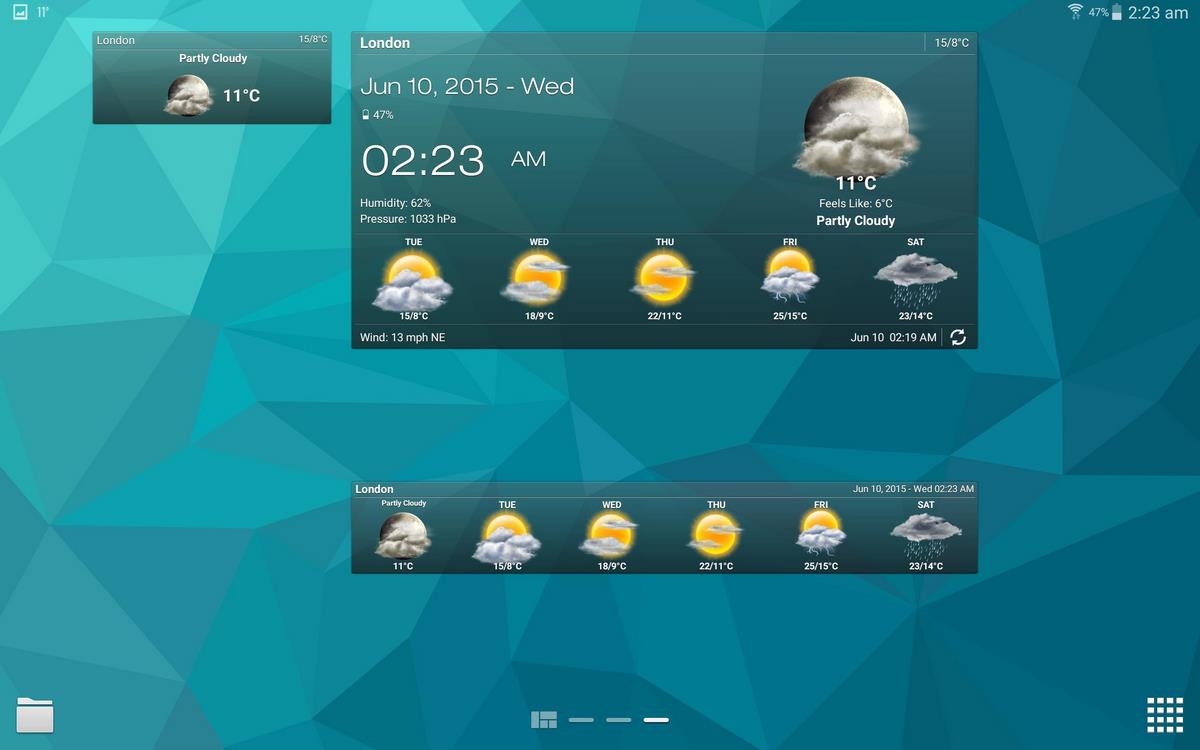
Zijn widgets nuttig?
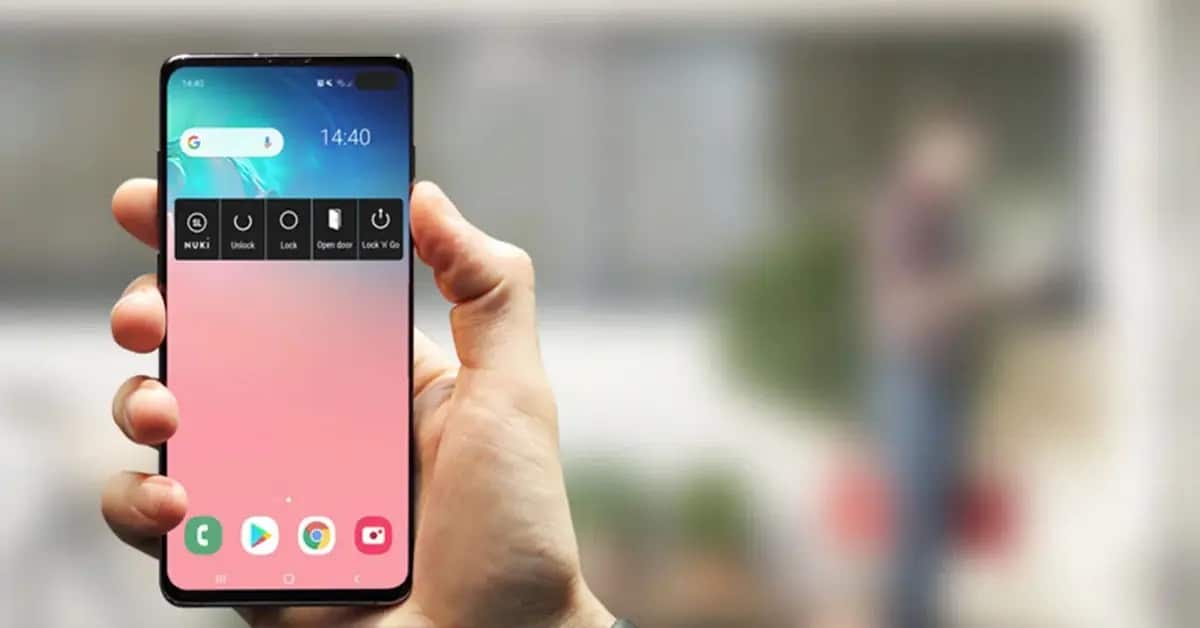
Widgets zijn erg handig, zorg ervoor dat u enkele activa op het scherm hebt, waaronder bijvoorbeeld de klok, die ondanks dat deze uit het systeem komt, een van de belangrijkste is. Het weer is een van die dingen die altijd waardevol waren om te weten om de tijd en temperatuur te kennen.
Andere widgets die je op de telefoon kunt zien zijn onder andere de agenda, de agenda (zolang je die zelf hebt ingesteld), games. Ze kunnen ook worden beschouwd als snelle pitches, want als u het uitvoert, start u de app sneller dan wanneer u de tool sluit.
Om het meeste uit een widget te halen, moet u deze gedurende de hele sessie activeren en testen, wat op dit moment een van de dingen is die je tot je beschikking hebt. Niet alle apps hebben widgets, daarom kun je zelfs je eigen widget maken, allemaal dankzij een van de apps die je beschikbaar hebt.
Hoe een schermwidget op Android te verwijderen
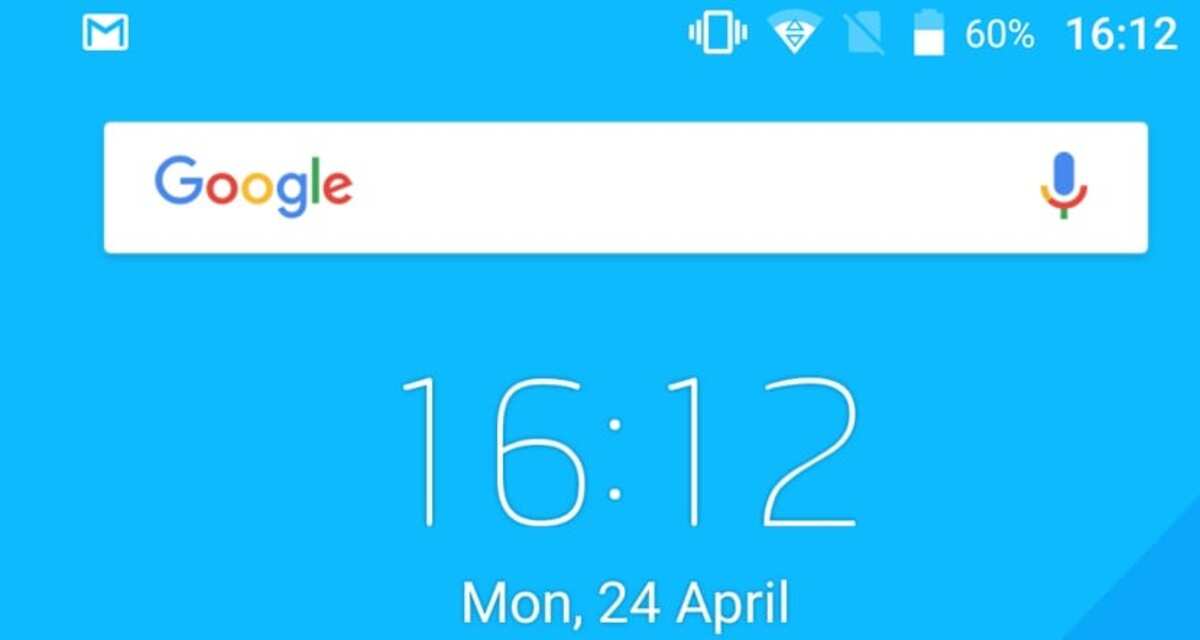
Widgets op het scherm worden het meest gebruikt op elk Android-apparaat, ze zullen zichtbaar zijn voor de gebruiker, waaronder u de klok kunt zien. Sommige zijn van het systeem, je kunt het veranderen als je wilt voor een andere, meer luxe en mooie, dat zal van elke gebruiker afhangen, totdat je het verwijdert en het is alleen zichtbaar aan de bovenkant van het scherm.
De widget zal altijd zichtbaar zijn, soms moeten we de telefoon of tablet ontgrendelen, op tablets kunnen we dat ook vind widgets, waarvan er verschillende zijn uitgebracht door Android. Met inbegrip van die van het systeem zelf kunnen worden bewerkt, de configuratie ervan gaat door de configuratie van de laag van uw terminal in te voeren.
Om een schermwidget op uw Android-apparaat te verwijderen, voer de volgende stap uit:
- Ontgrendel het apparaat en bedenk welke widget je wilt verwijderen
- Klik op de "widget" en houd deze ingedrukt totdat u de opties ziet
- Sleep de widget naar de prullenbak en klik op "Bevestigen" verwijderen
Het is een van de verschillende methoden om een widget te verwijderen, het is een van de effectieve en snelle methoden, dus je kunt er zoveel verwijderen als je hebt en daarmee het geheugenverbruik verwijderen. Als ze niet te veel door u worden gebruikt, is het gepast dat u het systeem zoveel laat werken en geheugen vrijmaakt.
Widgets verwijderen uit instellingen

Net als het handmatig verwijderen van widgets, een andere snelle manier om activa en onbruikbare items te verwijderen, kan worden gedaan via de instellingen van uw apparaat. Onthoud dat deze widget de directe toegang is tot een applicatie of tot een instelling, of het nu de tijd, kalender, weer, onder andere is.
De widgets die u hebt geactiveerd, verschijnen in de instellingen, hoewel het waar is dat ze soms behoorlijk goed verborgen zijn, zodat ze rechtstreeks vanuit de applicatie kunnen zijn gemaakt. Om bij hen te komen, moeten we een aantal stappen ondernemen en zoek in de laag van de fabrikant van je telefoon.
Bij het verwijderen van widgets uit instellingen, voer de volgende stappen uit:
- Klik op de "Instellingen" van uw mobiele telefoon
- Ga naar "Toepassingen" en klik erop
- Alle apps of "Toon alle apps"
- Ga naar de betreffende widget die je wilt verwijderen en klik erop
- Klik nu op “Verwijderen” en klik op “Accepteren”
Op het moment van verwijderen, zult u zien dat elk van degenen die verschenen nu staan ze niet meer op het hoofdscherm of op de plaats waar ze waren geplaatst. Aan de andere kant, als je een nieuwe widget hebt gemaakt en deze is niet zichtbaar, kun je de instellingenbrowser gebruiken om er direct naar toe te gaan en deze te verwijderen.
Widgets verwijderen uit de Play Store
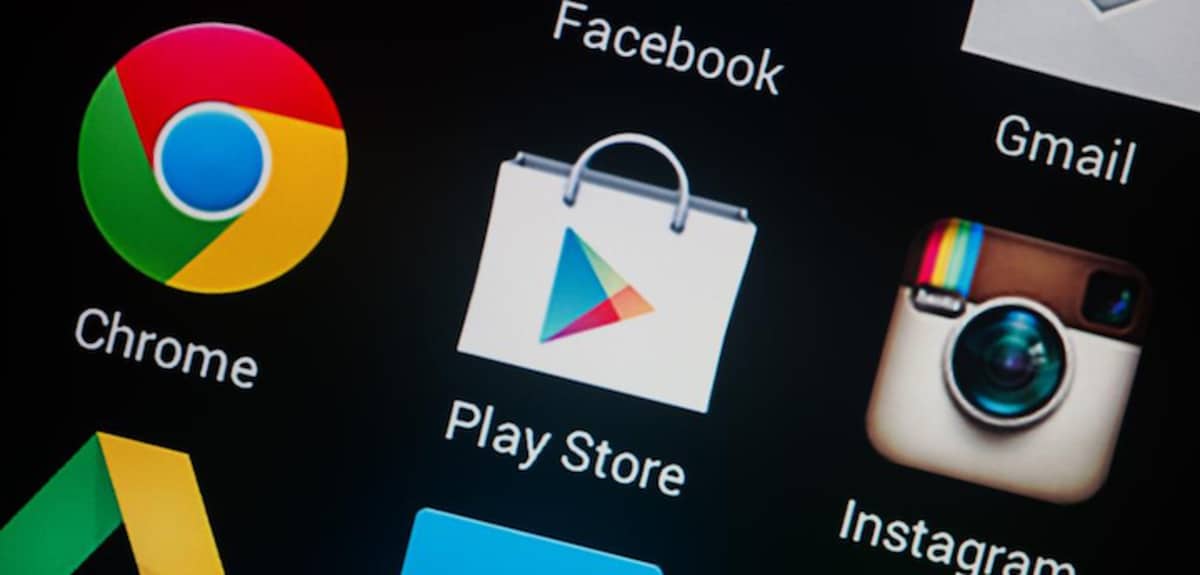
De Google Play, ook wel bekend als de Play Store, maakt het verwijderen van elke widget mogelijk, zolang het maar is geïnstalleerd vanuit een van de applicaties die op de telefoon zijn geïnstalleerd. Net als bij het vorige punt, moet je dit lokaliseren en ernaartoe gaan, dus je moet een beetje vaardigheid hebben.
Als u teveel widgets open heeft staan, is het aangewezen om diegene te verwijderen die u niet nuttig vindt, probeer ze eerst te bekijken en kijk of ze nuttig zijn of niet in het dagelijkse gebruik van de terminal. Het is waar dat de klok essentieel isHet wordt standaard geïnstalleerd door de fabrikant.
Bij het verwijderen van een widget, doe het volgende vanuit de Google Play Store:
- Start de Play Store-app
- Klik linksboven op de drie horizontale lijnen
- Klik op "Meer toepassingen" en ga naar de app die je wilt verwijderen
- Druk op Verwijderen om zowel de app als de widget te verwijderen
- Om af te sluiten, klik op "Accepteren" en wacht tot het proces is voltooid
Widgets zijn meestal eigendom van apps, als je ziet dat je die applicatie niet gebruikt en het een hoog verbruik maakt, is het goed dat je er een of meerdere verwijdert als je deze hebt geïnstalleerd. Het eerste en tweede punt zijn belangrijk, net als het laatste als je het liever met de winkel doet.